Jeśli internetowa sesja badawcza przesyła ci króliczą dziurę, zanim się wynurzysz, możesz gapić się na dziesiątki na dziesiątkach otwartych zakładek. Aby uporządkować niechlujne wyniki swoich badań, może okazać się użyteczne manipulowanie grupami kart. Oznacza to, że za jednym zamachem można przenosić, zamykać, przypinać lub zakładkować wiele kart.
Chrome umożliwia przenoszenie i zamykanie wielu kart naraz, a rozszerzenie przeglądarki Firefox obsługuje wiele funkcji.
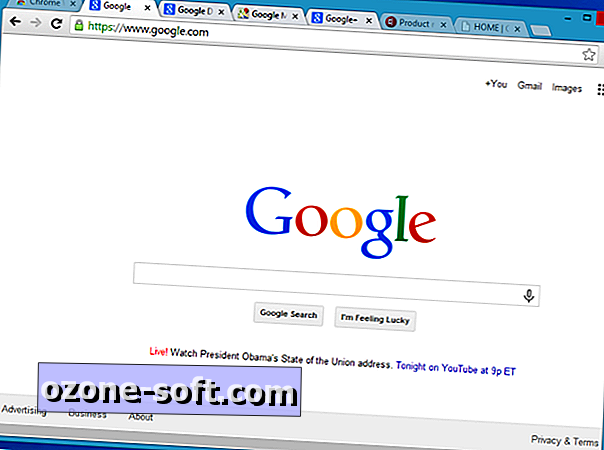
W Chrome możesz wybrać wiele kart, klikając karty, przytrzymując klawisz Ctrl lub wybierając zakres kart, przytrzymując klawisz Shift i klikając. Wybrane zakładki są lekko podświetlone i możesz je przeciągnąć, aby przenieść grupę do innego miejsca w bieżącym oknie Chrome, na pulpit, aby otworzyć grupę w nowym oknie lub do innego otwartego okna. Możesz także użyć menu prawego przycisku myszy, aby zamknąć lub przypiąć grupę kart.
To wspaniale, że taka funkcjonalność jest wbudowana w Chrome, ale jest kilka zastrzeżeń. Po pierwsze możesz podświetlać wiele kart za pomocą klawiszy Command lub Shift na komputerze Mac, ale to wszystko - nie możesz wtedy przesuwać, zamykać ani przypinać grupy zaznaczonych kart. Po drugie, możesz manipulować wieloma kartami w Windows 8 tylko wtedy, gdy Chrome jest w trybie pulpitu. Podczas korzystania z przeglądarki Chrome w domyślnym trybie pełnoekranowym w systemie Windows 8 taka funkcja nie istnieje.
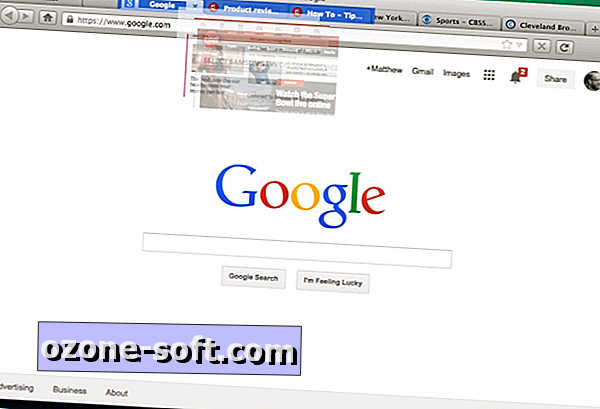
Aby manipulować wieloma kartami w przeglądarce Firefox, musisz zainstalować rozszerzenie. Wiele uchwytów kart umożliwia zamykanie, przypinanie, przenoszenie i zakładkowanie wielu kart, między innymi, działa zarówno w systemie Windows 8, jak i Mac OS X. Podobnie jak w Chrome, obsługa wielu kart pozwala używać Ctrl (lub klawisza Command ) i klawisz Shift, aby wybrać wiele kart w przeglądarce Firefox. Wybrane zakładki są odważnie zaznaczone na niebiesko i możesz przeciągnąć wybrane karty do innego miejsca w bieżącym oknie, innym istniejącym oknie lub nowym oknie. Możesz także użyć menu prawego przycisku myszy, aby ponownie załadować, dodać do zakładek, powielić lub przypiąć karty lub przenieść je do grupy. Możesz także zamknąć wybraną kartę lub zamknąć wszystkie oprócz wybranych kart.
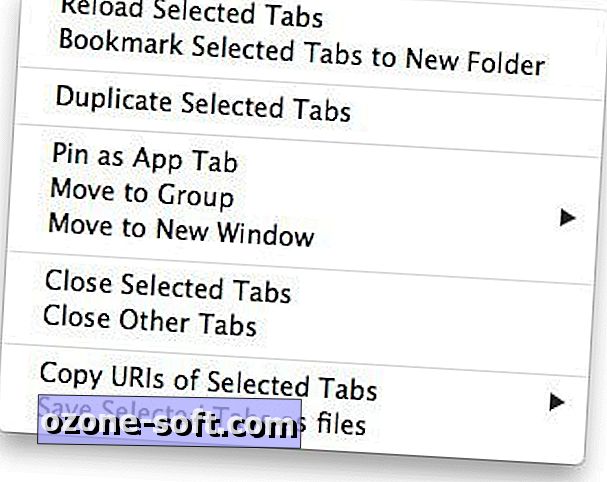
(Via Ghacks)













Zostaw Swój Komentarz